Garmin Vivoactive HR User Manual
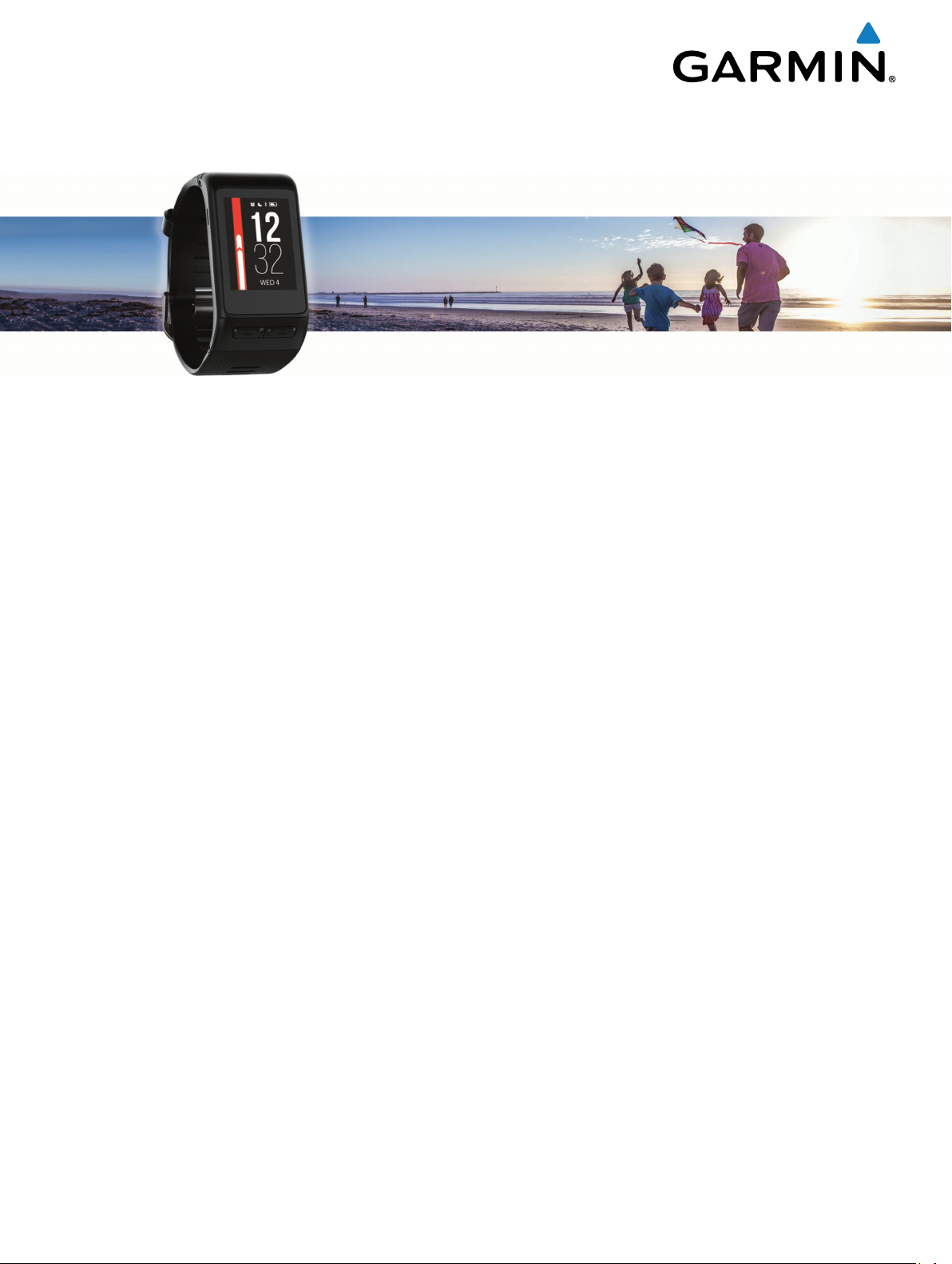
vívoactive® HR
Руководство пользователя
Сентябрь 2016 190-02044-45_0B
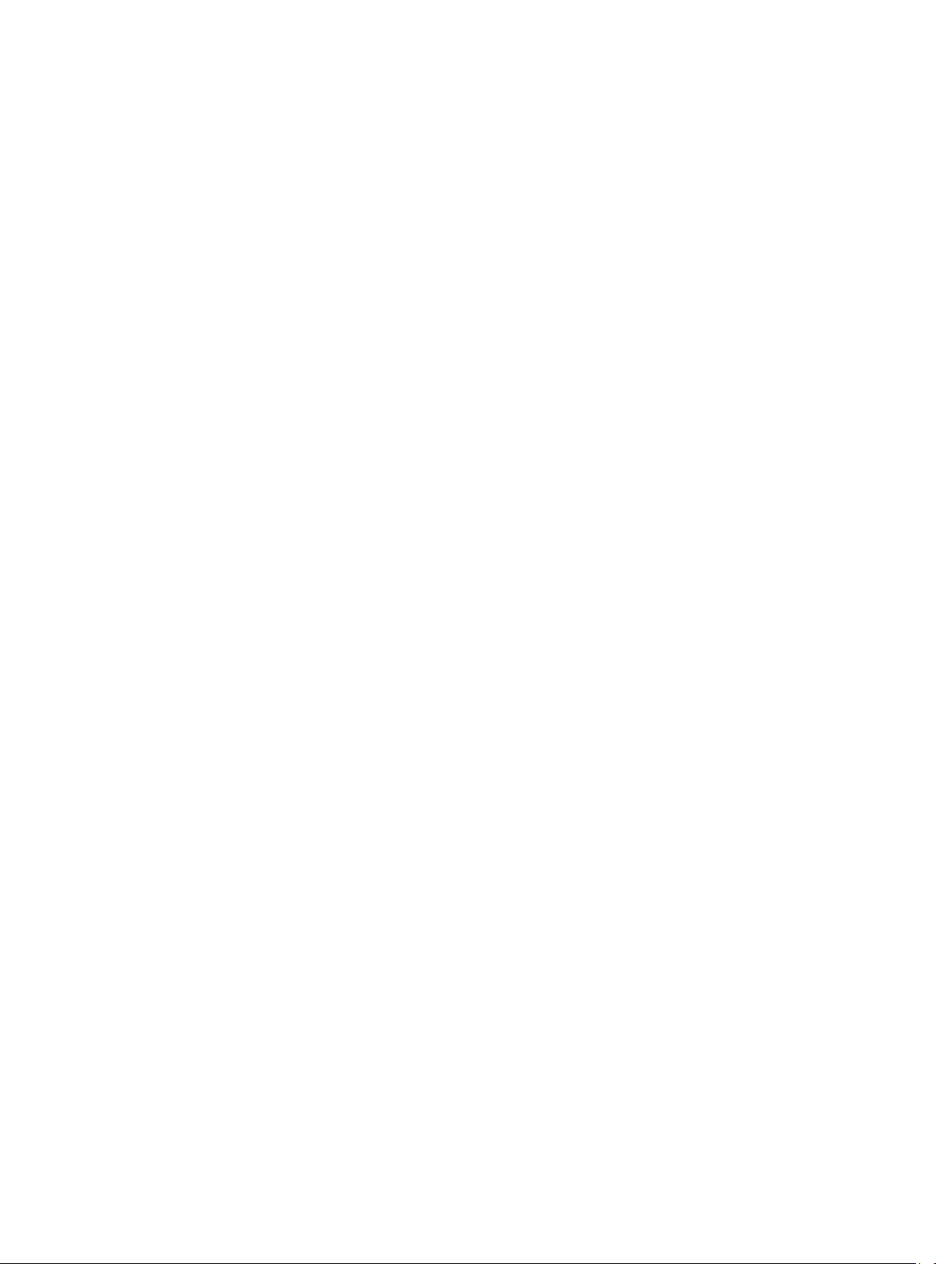
Все права сохранены. Согласно законодательству о защите авторских прав полное или частичное копирование данного руководства без
письменного разрешения компании Garmin не допускается. Компания Garmin оставляет за собой право изменять или улучшать свои продукты и
вносить изменения в содержание данного руководства без обязательства уведомлять какое-либо лицо или организацию о таких изменениях или
улучшениях. Последние обновления и дополнительные сведения об использовании этого продукта доступны на веб-сайте www.garmin.com.
Garmin®, логотип Garmin, ANT+®, Auto Lap®, Auto Pause®, Edge®, VIRB® и vívoactive® являются товарными знаками компании Garmin Ltd. или ее
подразделений, зарегистрированными в США и других странах. Connect IQ™, Garmin Connect™, Garmin Express™, Garmin Move IQ™, tempe™, Varia™ и
Varia Vision™ являются товарными знаками компании Garmin Ltd. или ее подразделений. Данные товарные знаки запрещено использовать без
явного разрешения Garmin.
American Heart Association® является зарегистрированным товарным знаком American Heart Association, Inc. Android™ является товарным знаком
компании Google, Inc. Apple® и Mac® являются товарными знаками корпорации Apple Inc., зарегистрированными в США и других странах. Текстовый
знак и логотипы Bluetooth® принадлежат ассоциации Bluetooth SIG, Inc. Любое использование этих знаков компанией Garmin осуществляется по
лицензии. Расширенные средства анализа частоты пульса разработаны компанией Firstbeat. Windows® является зарегистрированным товарным
знаком компании Microsoft Corporation в США и других странах. Другие товарные знаки и названия являются собственностью соответствующих
владельцев.
В данном продукте может использоваться библиотека (Kiss FFT), лицензированная Марком Боргердингом (Mark Borgerding) в соответствии с
лицензией BSD из 3 пунктов http://opensource.org/licenses/BSD-3-Clause.
Данное устройство имеет сертификацию ANT+®. Список совместимых устройств и приложений см. по адресу: www.thisisant.com/directory.
Номер модели: A03765
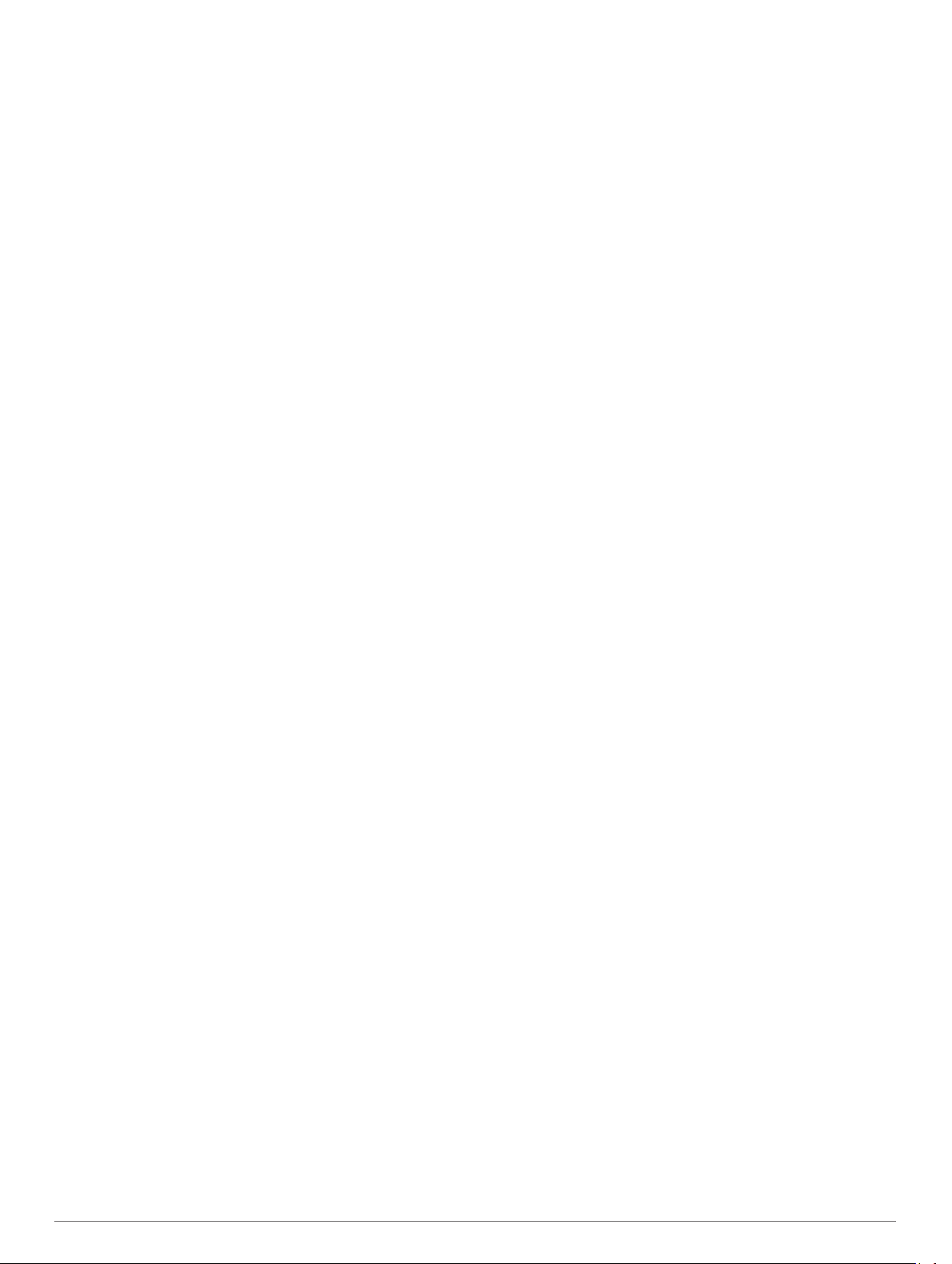
Содержание
Введение........................................................................ 1
Общая информация об устройстве......................................... 1
Значки................................................................................... 1
Подсветка............................................................................. 1
Использование режима «Не беспокоить».............................. 1
Советы по работе с сенсорным экраном................................ 1
Блокировка и разблокировка сенсорного экрана.............. 1
Интеллектуальные функции...................................... 1
Сопряжение со смартфоном.................................................... 1
Подключаемые функции.......................................................... 2
Уведомления телефона...................................................... 2
Включение уведомлений Bluetooth..................................... 2
Поиск потерянного смартфона........................................... 2
Функции пульсометра................................................. 2
Ношение устройства и измерение частоты пульса............... 3
Просмотр виджета частоты пульса......................................... 3
Выключение наручного пульсометра................................. 3
Настройка зон частоты пульса................................................ 3
Установка зон частоты пульса с помощью устройства.....3
Передача данных о частоте пульса на устройства
Garmin®..................................................................................... 3
Советы по повышению точности данных о частоте
пульса........................................................................................ 4
Частота пульса восстановления..............................................4
Виджеты......................................................................... 4
Просмотр виджетов.................................................................. 4
Настройка ленты виджетов................................................. 4
Функции Connect IQ..............................................................4
Виджет Мой день...................................................................... 5
Время интенсивной активности............................................... 5
Подсчет времени интенсивной активности........................5
Отслеживание занятия............................................................. 5
Напоминание о движении................................................... 5
Автоподбор цели.................................................................. 5
Просмотр общих результатов по количеству пройденных
шагов и этажей..................................................................... 5
Мониторинг сна.................................................................... 5
Отключение отслеживания активности.............................. 5
Просмотр виджета данных о погоде....................................... 5
Пульт дистанционного управления VIRB................................ 5
Управление экшн-камерой VIRB......................................... 6
Приложения................................................................... 6
Занятия...................................................................................... 6
Начало занятия.................................................................... 6
Бег......................................................................................... 6
Езда на велосипеде............................................................. 6
Ходьба.................................................................................. 7
Плавание.............................................................................. 7
Гольф.................................................................................... 7
Водные виды спорта............................................................ 8
Лыжи......................................................................................8
Занятия в помещении.......................................................... 8
Создание пользовательского занятия................................9
Навигация...................................................................... 9
Отметка вашего местоположения........................................... 9
Удаление местоположения................................................. 9
Навигация к сохраненному местоположению........................ 9
Навигация к месту старта........................................................ 9
Остановка навигации................................................................ 9
Компас....................................................................................... 9
Калибровка компаса вручную............................................. 9
История.......................................................................... 9
Использование журнала
Просмотр времени в каждой зоне частоты пульса......... 10
Личные рекорды......................................................................10
Просмотр личных рекордов.............................................. 10
Восстановление личных рекордов................................... 10
Удаление личных рекордов.............................................. 10
Удаление всех личных рекордов...................................... 10
Garmin Connect........................................................................10
Использование приложения Garmin Connect Mobile....... 10
Использование Garmin Connect на компьютере.............. 11
События Garmin Move IQ™.................................................... 11
.........................................................10
Настройка устройства............................................... 11
Изменение циферблата......................................................... 11
Настройка профиля пользователя........................................ 11
Настройки приложений...........................................................11
Настройка экранов данных............................................... 11
Изменение настроек GPS..................................................11
Оповещения....................................................................... 11
Auto Lap...............................................................................12
Использование Auto Pause®............................................. 12
Использование функции смены страниц......................... 12
Изменение контрастности фона и цвета выделения...... 12
Настройки Bluetooth................................................................ 13
Настройки Garmin Connect..................................................... 13
Параметры устройства в учетной записи
Garmin Connect................................................................... 13
Пользовательские настройки в учетной записи Garmin
Connect................................................................................13
Настройки системы................................................................. 13
Настройки времени............................................................ 13
Настройки подсветки......................................................... 14
Изменение единиц измерения.......................................... 14
Датчики ANT+.............................................................. 14
Сопряжение с датчиками ANT+............................................. 14
Шагомер...................................................................................14
Оптимизация калибровки шагомера................................ 14
Калибровка шагомера....................................................... 14
Использование дополнительного датчика скорости или
вращения педалей велосипеда............................................. 15
Калибровка датчика скорости........................................... 15
Получение информации об окружающей обстановке......... 15
tempe........................................................................................ 15
Управление датчиками ANT+................................................ 15
Информация об устройстве..................................... 15
Зарядка устройства................................................................ 15
Просмотр информации об устройстве.................................. 15
Технические характеристики................................................. 15
Уход за устройством............................................................... 15
Очистка устройства............................................................16
Управление данными............................................................. 16
Отсоединение USB-кабеля............................................... 16
Удаление файлов.............................................................. 16
Устранение неполадок............................................... 16
Увеличение продолжительности работы от
аккумулятора........................................................................... 16
Перезагрузка устройства........................................................16
Восстановление всех настроек по умолчанию..................... 16
Установка связи со спутниками............................................. 16
Улучшение приема GPS-сигналов....................................16
Не отображается количество пройденных за день шагов...17
Количество пройденных этажей отображается
некорректно............................................................................. 17
Индикация времени интенсивной активности мигает.......... 17
Повышение точности измерения времени интенсивной
активности и количества калорий......................................... 17
Содержание i
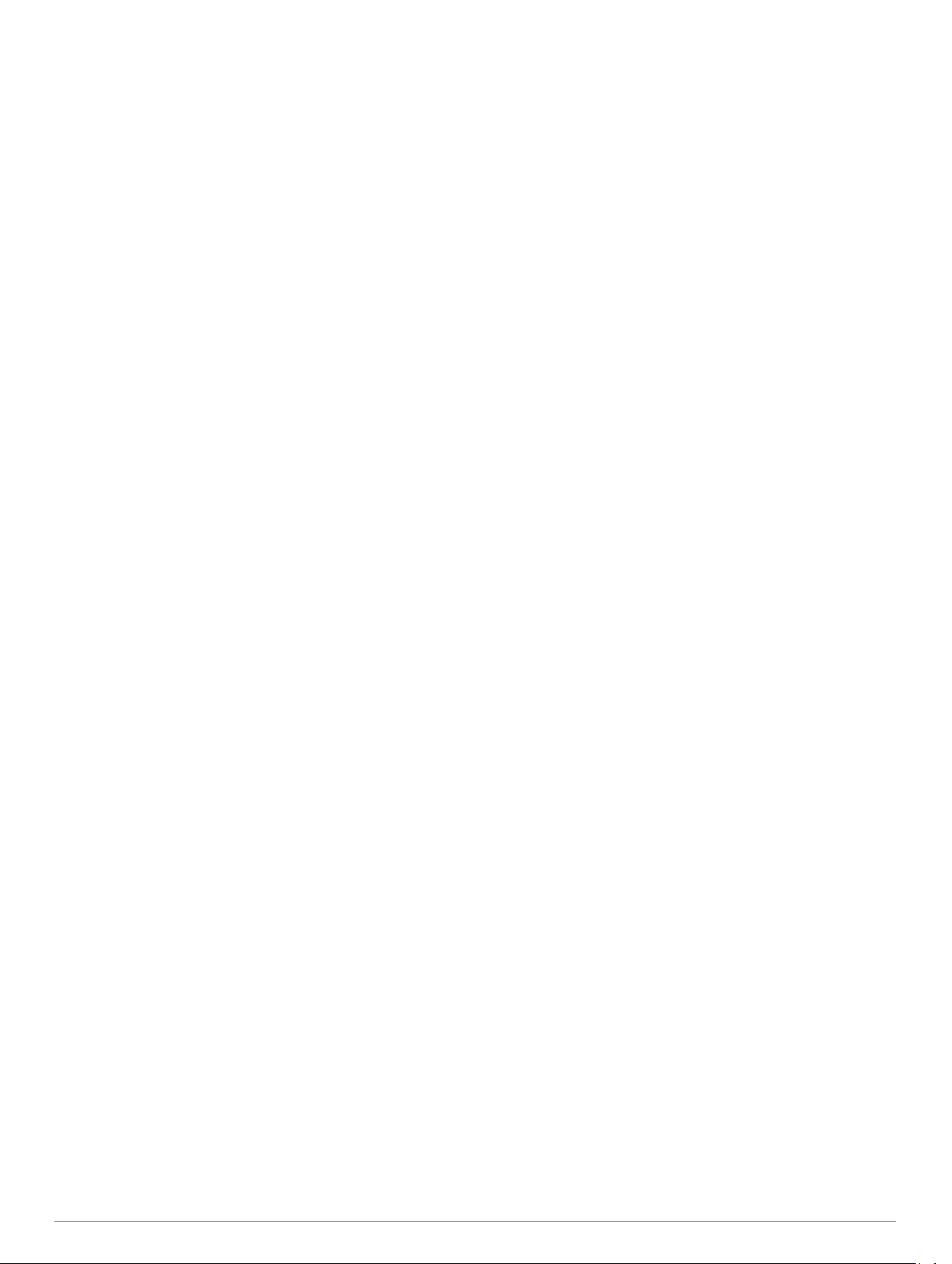
Мой смартфон совместим с устройством?........................... 17
Поддержка и обновления....................................................... 17
Обновление программного обеспечения с помощью
приложения Garmin Connect Mobile.................................. 17
Обновление программного обеспечения с помощью
Garmin Express................................................................... 17
Как выполнить сопряжение с датчиками ANT+ вручную?... 17
Дополнительная информация............................................... 17
Приложение................................................................. 18
Поля данных............................................................................18
Спортивные цели.................................................................... 19
Информация о зонах частоты пульса................................... 19
Оценка нагрузки в зонах частоты пульса..............................19
Размер и окружность колеса..................................................19
Лицензионное соглашение на программное
обеспечение............................................................................ 20
Лицензия BSD из 3 пунктов.................................................... 20
Условные обозначения...........................................................20
Указатель..................................................................... 21
ii Содержание
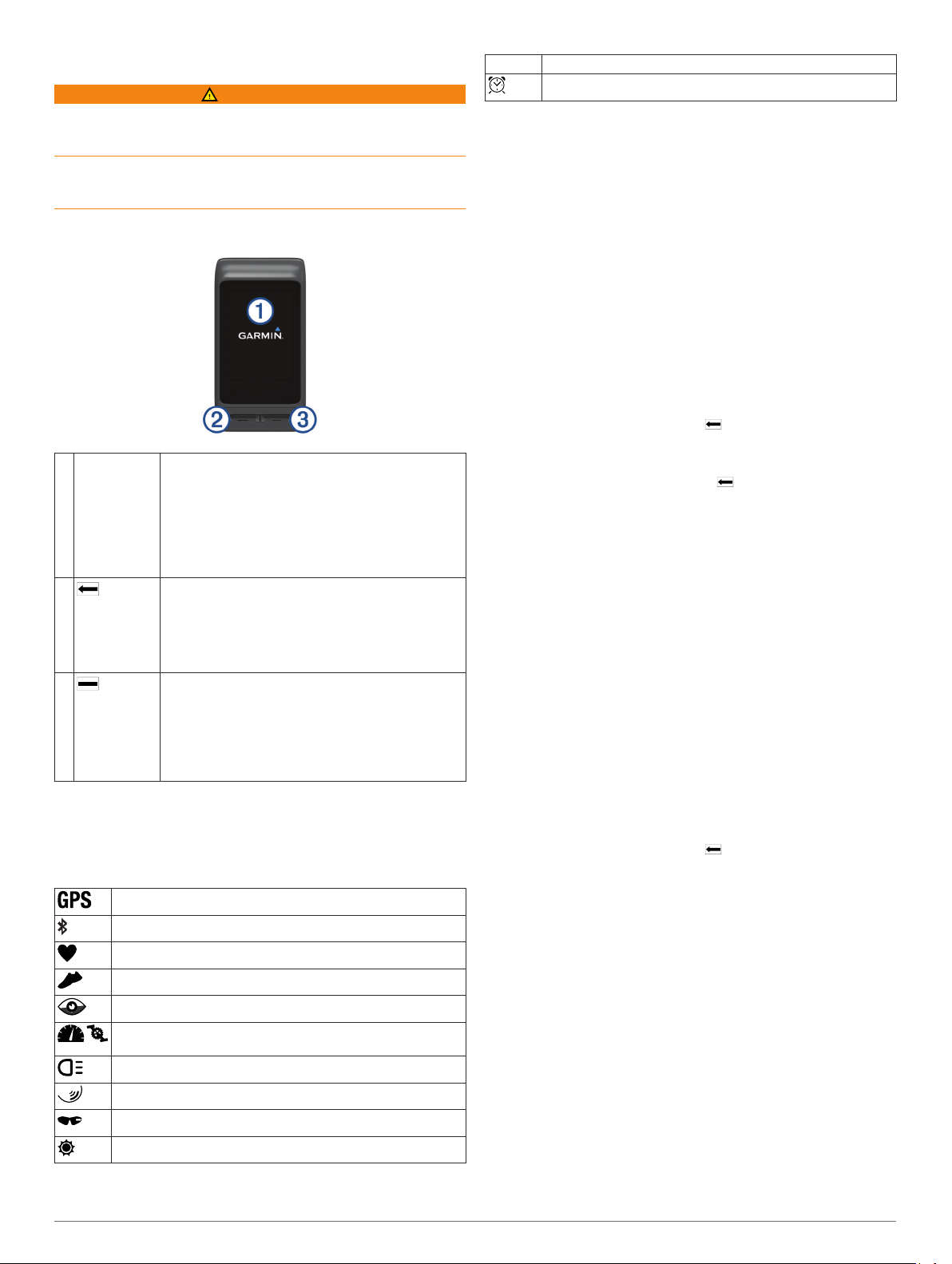
Введение
ОСТОРОЖНО
Сведения о безопасности и другую важную информацию см.
в руководстве Правила техники безопасности и сведения
об изделии, которое находится в упаковке изделия.
Перед выполнением какой-либо программы занятий или
внесением в нее изменений проконсультируйтесь со своим
лечащим врачом.
Общая информация об устройстве
Сенсорный
À
экран
Á
Â
Значки
Мигающий значок указывает на то, что устройство
выполняет поиск сигнала. Непрерывно отображающийся
значок указывает на то, что сигнал найден или датчик
подключен.
Состояние GPS
Состояние технологии Bluetooth
Состояние пульсометра
Состояние шагомера
Состояние LiveTrack
Состояние датчиков скорости и частоты вращения
педалей
Состояние велосипедного фонаря Varia
Состояние велосипедного радара Varia
Состояние Varia Vision
Состояние датчика tempe
Для просмотра виджетов, перехода между
экранами данных и прокрутки меню проведите
пальцем вверх или вниз по экрану.
Для перехода к предыдущему экрану проведите
пальцем вправо.
Коснитесь для выбора.
Нажмите и удерживайте для возврата к
циферблату или экрану часов.
Нажмите для перехода к предыдущему экрану.
Нажмите, чтобы отметить новый круг (настраивается пользователем).
Нажмите и удерживайте для просмотра
параметров меню быстрого доступа, а также
функций включения и выключения устройства.
Нажмите, чтобы открыть список приложений.
Нажмите для начала или завершения занятия, а
также для запуска или остановки приложения.
Удерживайте, чтобы открыть меню. Состав
пунктов меню изменяется в зависимости от
проводимых занятий или просматриваемых
виджетов.
®
™
™
™
VIRB Состояние камеры VIRB
Состояние будильника vívoactive HR
®
Подсветка
• Чтобы включить подсветку, в любое время коснитесь
экрана или проведите по нему пальцем.
ПРИМЕЧАНИЕ. подсветка также включается при
получении сообщений или выводе оповещений.
• Настройка подсветки (Настройки подсветки, стр. 14).
Использование режима «Не беспокоить»
Режим «Не беспокоить» можно использовать для
выключения звуковых сигналов, вибросигнала и подсветки
для оповещений и уведомлений. Например, этот режим
можно использовать во время сна или просмотра фильмов.
ПРИМЕЧАНИЕ. устройство автоматически переходит в
режим «Не беспокоить» в нормальное время сна.
Нормальную продолжительность сна можно установить в
пользовательских настройках учетной записи Garmin
Connect™.
Удерживайте нажатой кнопку .
1
Выберите Не беспокоить.
2
СОВЕТ. чтобы выйти из режима «Не беспокоить»,
нажмите и удерживайте кнопку , а затем выберите Не
беспокоить.
Советы по работе с сенсорным экраном
• В режиме отображения циферблата проведите пальцем
вверх или вниз по экрану для просмотра виджетов,
имеющихся на устройстве.
• Перед запуском таймера занятия коснитесь поля данных
и удерживайте на нем палец для изменения.
• Чтобы просмотреть следующий экран данных во время
занятия, проведите пальцем вверх или вниз по экрану.
• Чтобы перейти в режим отображения циферблата и
виджетов во время занятия, коснитесь сенсорного экрана
и удерживайте на нем палец.
• Для перехода между виджетами и пунктами меню
проведите пальцем вверх или вниз по экрану.
• Каждое меню следует выбирать отдельным действием.
Блокировка и разблокировка сенсорного экрана
Вы можете заблокировать сенсорный экран для защиты от
случайных касаний.
Удерживайте нажатой кнопку .
1
Выберите Блокировать устройство.
2
Выберите кнопку для разблокировки устройства.
3
Интеллектуальные функции
Сопряжение со смартфоном
Чтобы получить доступ к полному набору функций
устройства vívoactive HR, его необходимо подключить к
смартфону.
ПРИМЕЧАНИЕ. сопряжение с устройством vívoactive HR
следует выполнять непосредственно через приложение
Garmin Connect Mobile, а не через настройки Bluetooth на
смартфоне.
СОВЕТ. также можно настроить устройство на компьютере с
помощью приложения Garmin Express™.
Установите на смартфон приложение Garmin Connect
1
Mobile через магазин приложений, после чего откройте
его.
Введение 1
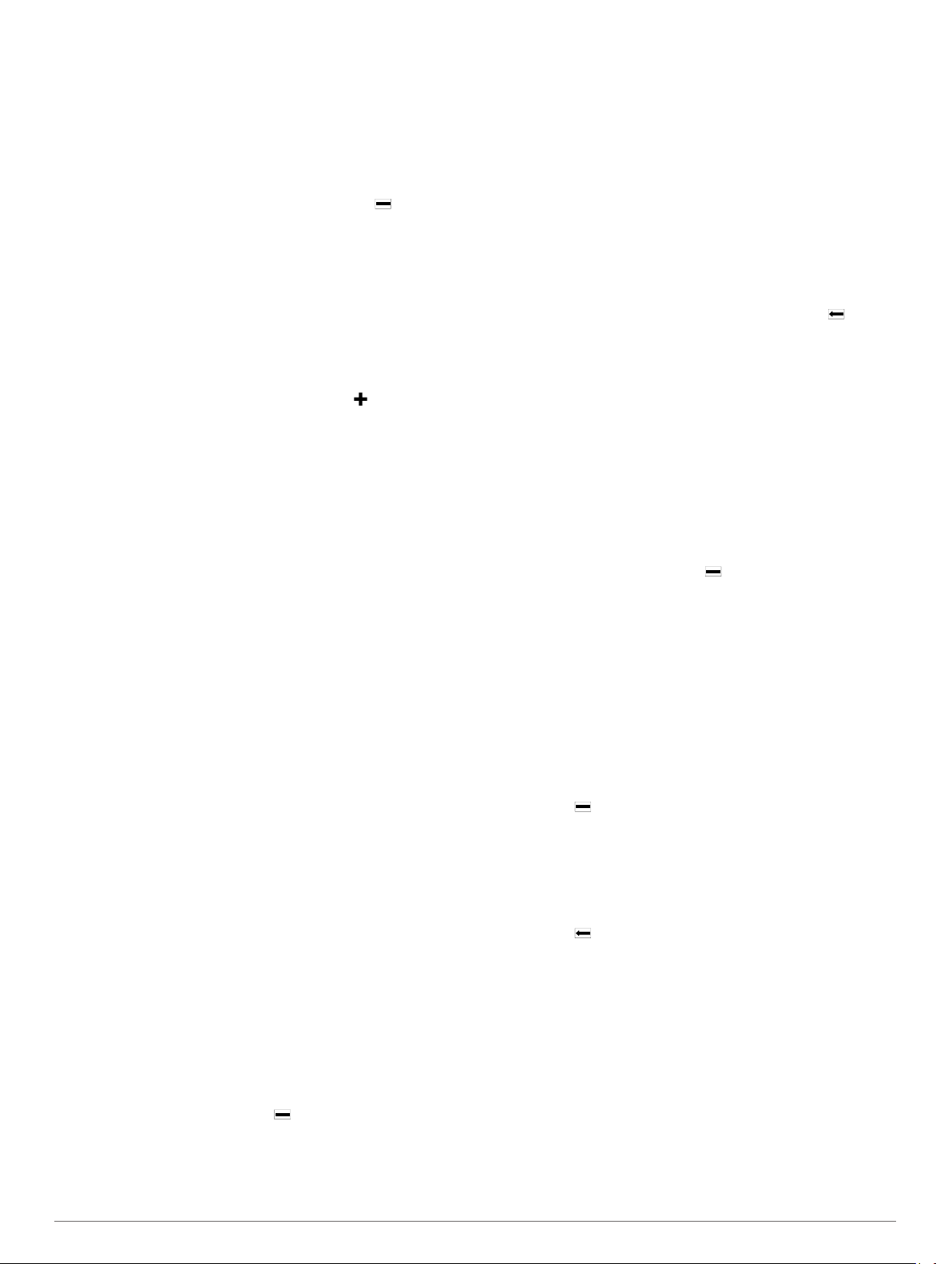
Для получения дополнительной информации о
сопряжении и настройке перейдите на веб-сайт
www.garminconnect.com/vivoactiveHR.
Выберите один из следующих вариантов:
2
• Во время начальной настройки следуйте инструкциям
на экране, чтобы выполнить сопряжение устройства со
смартфоном.
• Если при начальной настройке сопряжение устройства
не выполнялось, нажмите и удерживайте на
устройстве vívoactive HR и выберите Настройки >
Bluetooth.
Откройте приложение Garmin Connect Mobile.
3
Выберите один из вариантов, чтобы добавить свое
4
устройство в учетную запись Garmin Connect:
• Если это первое устройство, сопряженное с
приложением Garmin Connect Mobile, следуйте
инструкциям на экране.
• Если ранее было выполнено сопряжение другого
устройства с приложением Garmin Connect Mobile,
выберите пункт Устройства Garmin > в меню
настройки в приложении Garmin Connect Mobile и
следуйте инструкциям на экране.
После успешного сопряжения отображается сообщение и
выполняется автоматическая синхронизация устройства со
смартфоном.
Подключаемые функции
Для использования подключаемых функций на устройстве
vívoactive HR необходимо подключить его к совместимому
смартфону с помощью технологии беспроводной связи
Bluetooth. Для использования некоторых функций на
подключаемый смартфон необходимо установить
приложение Garmin Connect Mobile. Дополнительную
информацию см. на веб-сайте www.garmin.com/apps.
Уведомления телефона: отображение уведомлений и
сообщений с телефона на устройстве vívoactive HR.
LiveTrack: позволяет друзьям и близким следить за вашими
пробежками и тренировками в режиме реального
времени. Отслеживающих пользователей можно
пригласить по электронной почте или через социальные
сети, и они смогут просматривать ваши достижения в
режиме реального времени на странице отслеживания
Garmin Connect.
Загрузка занятий в Garmin Connect: позволяет
автоматически отправлять данные по вашим занятиям в
учетную запись Garmin Connect после завершения их
записи.
Connect IQ™: позволяет расширить функциональные
возможности устройства с помощью новых циферблатов,
виджетов, приложений и полей данных.
Уведомления телефона
Для использования функции уведомлений телефона
требуется совместимый смартфон, сопряженный с
устройством vívoactive HR. При получении сообщений
телефон отправляет уведомление на ваше устройство.
Включение уведомлений Bluetooth
Для включения уведомлений необходимо выполнить
сопряжение устройства vívoactive HR с совместимым
мобильным устройством (Сопряжение со смартфоном,
стр. 1).
Удерживайте нажатой кнопку .
1
Выберите Настройки > Bluetooth > Инт. уведомления.
2
Выберите Во время занятия, чтобы установить
3
настройки уведомлений, передаваемых во время записи
занятия.
Выберите параметры уведомлений.
4
Выберите Не во время занятия, чтобы установить
5
настройки уведомлений, передаваемых в режиме часов.
Выберите параметры уведомлений.
6
Выберите Тайм-аут.
7
Выберите продолжительность таймаута.
8
Просмотр уведомлений
Чтобы просмотреть виджет уведомлений, в режиме
1
отображения циферблата проведите пальцем вверх или
вниз по экрану.
Выберите уведомление.
2
Чтобы просмотреть полный текст уведомления,
коснитесь экрана.
Для перехода к предыдущему экрану выберите .
3
Управление уведомлениями
Уведомлениями, отображающимися на устройстве vívoactive
HR, можно управлять с помощью совместимого смартфона.
Выберите один из следующих вариантов:
• Если вы используете устройство Apple®, откройте
настройки центра уведомлений на смартфоне и
выберите, какие уведомления следует отображать на
устройстве.
• Если вы используете устройство Android™, откройте
настройки приложений в Garmin Connect Mobile и
выберите, какие уведомления следует отображать на
устройстве.
Отключение технологии Bluetooth
Удерживайте нажатой кнопку .
1
Выберите Настройки > Bluetooth > Состояние >
2
Выключено, чтобы отключить технологию беспроводной
связи Bluetooth на устройстве vívoactive HR.
Для отключения технологии беспроводной связи
Bluetooth на мобильном устройстве см. руководство
пользователя мобильного устройства.
Поиск потерянного смартфона
Данную функцию можно использовать для определения
местоположения потерянного мобильного устройства,
сопряженного с помощью технологии беспроводной связи
Bluetooth и находящегося в зоне ее действия в данный
момент.
Выберите .
1
Выберите Где мой телефон?.
2
Устройство vívoactive HR начнет поиск сопряженного
мобильного устройства. На экране устройства vívoactive
HR будут отображаться полоски, указывающие уровень
сигнала Bluetooth, а на мобильном устройстве будет
воспроизводиться звуковой сигнал.
Выберите , чтобы прекратить поиск.
3
Функции пульсометра
Устройство vívoactive HR оснащено функцией измерения
частоты пульса на запястье, а также совместимо с
нагрудными пульсометрами ANT+®. Для просмотра данных
измерения частоты пульса на запястье доступен виджет
частоты пульса. Если одновременно доступны данные
измерения частоты пульса на запястье и данные,
полученные с помощью пульсометра ANT+, в устройстве
используются данные, полученные с помощью ANT+. Для
использования функций, описанных в этом разделе,
требуется наличие пульсометра.
2 Функции пульсометра
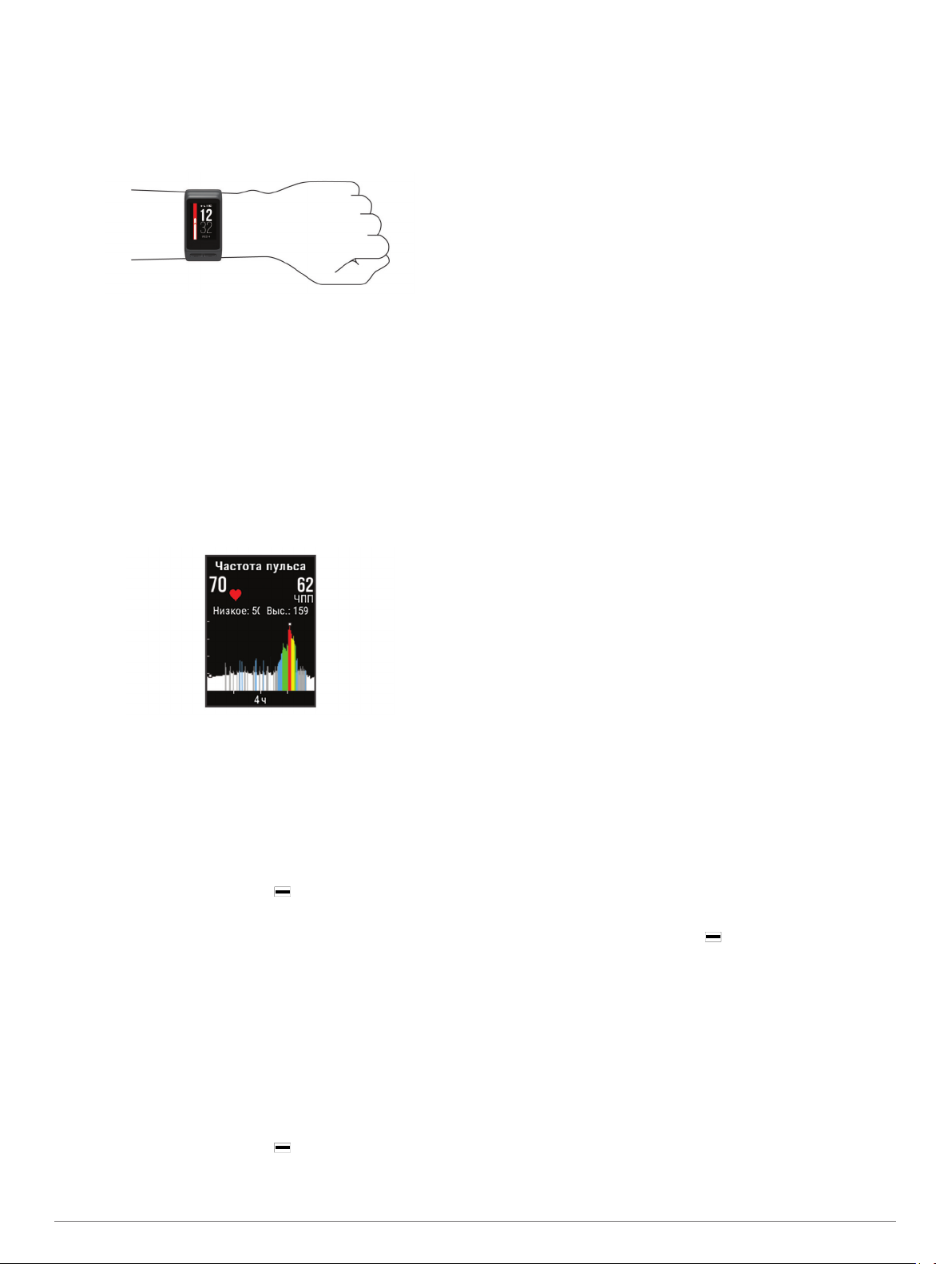
Ношение устройства и измерение частоты пульса
• Устройство vívoactive HR следует носить выше запястья.
ПРИМЕЧАНИЕ. устройство должно плотно прилегать к
руке, но не причинять дискомфорта, а также не должно
смещаться во время бега или выполнения упражнений.
ПРИМЕЧАНИЕ. датчик частоты пульса расположен с
обратной стороны устройства.
• См. раздел Советы по повышению точности данных о
частоте пульса, стр. 4 для получения
дополнительной информации об измерении частоты
пульса на запястье.
Просмотр виджета частоты пульса
Виджет обеспечивает отображение текущей частоты пульса
в ударах в минуту (уд./мин), самого низкого значения
частоты пульса в состоянии покоя (ЧП в состоянии покоя) за
текущий день и графика частоты пульса.
В режиме отображения циферблата проведите пальцем
1
вниз по экрану.
Коснитесь сенсорного экрана, чтобы просмотреть
2
средние значения частоты пульса в состоянии покоя за
последние 7 дней.
Выключение наручного пульсометра
Для vívoactive HR в качестве значения по умолчанию для
параметра Частота пульса установлено значение Авто.
Устройство автоматически использует наручный
пульсометр, если оно не было сопряжено с другим
пульсометром ANT+.
Удерживайте нажатой кнопку .
1
Выберите последовательно Настройки > Датчики >
2
Частота пульса > Выключено.
Настройка зон частоты пульса
Устройство использует информацию профиля пользователя
из первоначальной настройки для определения зон частоты
пульса по умолчанию. Для бега и велотренировок в
устройстве используются разные зоны частоты пульса. Для
получения более точных данных о калориях во время
занятия установите свое максимальное значение частоты
пульса. Также можно вручную установить каждую зону
частоты пульса и ввести частоту пульса в состоянии покоя.
Зоны можно скорректировать вручную на устройстве или с
помощью своей учетной записи Garmin Connect.
Удерживайте нажатой кнопку .
1
Выберите Настройки > Профиль пользов. > Зоны
2
частоты пульса.
Выберите По умолчанию, чтобы просмотреть значения
3
по умолчанию (дополнительно).
Значения по умолчанию могут применяться для бега и
велотренировок.
Выберите Бег или Велосипед.
4
Выберите Настройки > Задать польз. настр..
5
Выберите Расчет по.
6
Выберите один из следующих вариантов:
7
• Выберите Уд./мин. для просмотра и изменения зон на
основе количества ударов в минуту.
• Выберите ЧП %максимум для просмотра и изменения
зон на основе процентного значения максимальной
частоты пульса.
• Выберите %РЧП для просмотра и изменения зон на
основе процентного значения резерва частоты пульса
(максимальная частота пульса минус частота пульса в
состоянии покоя).
Выберите ЧП максимум и укажите максимальную
8
частоту пульса.
Выберите зону и укажите значение для каждой зоны.
9
Выберите ЧП на отдыхе и укажите частоту пульса в
10
состоянии покоя.
Установка зон частоты пульса с помощью устройства
Настройки по умолчанию позволяют устройству определять
максимальную частоту пульса и устанавливать зоны
частоты пульса на основе процентного значения
максимальной частоты пульса.
• Проверьте правильность настроек вашего профиля
пользователя (Настройка профиля пользователя,
стр. 11).
• Регулярно выполняйте пробежки с совместимым
наручным или нагрудным пульсометром.
• Попробуйте несколько планов кардиотренировок,
доступных в вашей учетной записи Garmin Connect.
• Просмотрите тенденции изменения частоты пульса и
время в зонах в вашей учетной записи Garmin Connect.
Передача данных о частоте пульса на
устройства Garmin
Предусмотрена возможность передачи данных о частоте
пульса с устройства vívoactive HR для их просмотра на
сопряженных устройствах Garmin. Например, во время
велотренировки можно передавать данные о частоте пульса
на устройство Edge®, а во время занятия — на экшн-камеру
VIRB.
ПРИМЕЧАНИЕ. передача данных о частоте пульса
приводит к сокращению времени работы от батареи.
Удерживайте нажатой кнопку .
1
Выберите Настройки > Датчики > Частота пульса.
2
Выберите один из следующих вариантов:
3
• Выберите Передавать во время занятия, чтобы
включить передачу данных о частоте пульса во время
хронометрируемых занятий (Начало занятия,
стр. 6).
• Выберите Передача, чтобы незамедлительно начать
передачу данных о частоте пульса.
Выполните сопряжение устройства vívoactive HR с
4
совместимым устройством Garmin ANT+.
ПРИМЕЧАНИЕ. инструкции по выполнению сопряжения
различаются для устройств, совместимых с Garmin. См.
руководство пользователя.
®
Функции пульсометра 3

Советы по повышению точности данных о частоте пульса
Если данные по частоте пульса неточны или не
отображаются, воспользуйтесь следующими советами.
• Перед тем как надеть устройство, вымойте и высушите
руки (включая предплечья).
• Не наносите на кожу под устройством крем от загара,
лосьон и средство от насекомых.
• Оберегайте датчик частоты пульса, расположенный с
обратной стороны устройства, от царапин.
• Устройство следует носить выше запястья. Устройство
должно плотно прилегать к руке, но не причинять
дискомфорта.
• Перед началом занятия дождитесь, когда значок
перестанет мигать.
• Перед началом занятия следует провести разминку в
течение 5–10 минут и снять показания частоты пульса.
ПРИМЕЧАНИЕ. при низкой температуре воздуха
разминку следует проводить в помещении.
• После каждой тренировки необходимо промывать
устройство чистой водой.
Частота пульса восстановления
Если вы проводите тренировки с пульсометром, после
каждого занятия можно проверить значение частоты пульса
восстановления. Частота пульса восстановления — это
разница между частотой пульса при выполнении
упражнения и частотой пульса через две минуты после его
прекращения. Например, вы останавливаете таймер после
стандартной беговой тренировки. Частота пульса
составляет 140 уд./мин. Через две минуты после
прекращения активного движения или выполнения заминки
частота пульса составляет 90 уд./мин. Ваша частота пульса
восстановления составляет 50 уд./мин (140 - 90). В
некоторых исследованиях частота пульса восстановления
связывается с состоянием сердечно-сосудистой системы.
Более высокие показатели обычно соответствуют лучшему
ее состоянию.
СОВЕТ. для получения наилучших результатов следует
прекратить движение на две минуты, пока устройство
рассчитывает значение частоты пульса восстановления.
После отображения значения данные по занятию можно
сохранить или удалить.
Виджеты
Устройство поставляется с предварительно
установленными виджетами, обеспечивающими
оперативное отображение информации. Для некоторых
виджетов требуется подключение к совместимому
смартфону посредством технологии Bluetooth.
Некоторые виджеты по умолчанию скрыты. Их можно
добавить в ленту вручную.
Уведомления: оповещения о входящих вызовах, текстовых
сообщениях, обновлениях в социальных сетях и др. в
соответствии с настройками смартфона.
Календарь: отображение предстоящих встреч из календаря
смартфона.
Управление музыкой: средства управления музыкальным
плеером на смартфоне.
Метеоданные: отображение текущей температуры и
прогноза погоды.
Мой день: отображение динамических сводных данных о
вашей активности за день. Данные включают в себя
последнее записанное занятие, время интенсивной
активности, количество пройденных этажей, шагов,
сожженных калорий и др.
Отслеживание активности: отслеживание количества
пройденных шагов за день, целевого количества шагов,
пройденного расстояния, сожженных калорий и
статистических данных о сне.
Время интенсивной активности: прошедшее время
умеренной и интенсивной активности, целевое время
интенсивной активности на неделю и информация о
продвижении к поставленной цели.
Частота пульса: отображение текущей частоты пульса в
ударах в минуту (уд./мин), самого низкого значения
частоты пульса в состоянии покоя (ЧП в состоянии покоя)
за текущий день и графика частоты пульса.
Последний вид спорта: отображение кратких сводных
данных о последнем записанном виде спорта и общем
расстоянии, пройденном за неделю.
Управление VIRB: предоставление элементов управления
камерой при наличии устройства VIRB, сопряженного с
устройством vívoactive HR.
Калории: отображение данных о калориях за текущий день.
Гольф: отображение информации о последнем раунде игры
в гольф.
Просмотр виджетов
В режиме отображения циферблата проведите пальцем
вверх или вниз по экрану.
Настройка ленты виджетов
Удерживайте нажатой кнопку .
1
Выберите Настройки > Виджеты.
2
Выберите один из следующих вариантов:
3
• Выберите элемент, чтобы скрыть или отобразить его в
списке приложений, или изменить порядок
приложений в списке.
• Выберите Добавить виджеты, чтобы добавить
элемент в ленту виджетов.
Функции Connect IQ
На часы можно добавить функции Connect IQ,
предлагаемые компанией Garmin и другими поставщиками,
с помощью приложения Garmin Connect Mobile. Вы можете
настроить устройство в соответствии с собственными
предпочтениями, добавив на него циферблаты, поля
данных, виджеты и приложения.
Циферблаты: обеспечивают возможность настройки
внешнего вида часов.
Поля данных: загрузка новых полей данных,
обеспечивающих новое представление данных датчиков,
занятий и архива. Поля данных Connect IQ можно
добавлять для встроенных функций и страниц.
Виджеты: обеспечивают оперативное отображение
информации, включая данные датчиков и уведомления.
Приложения: добавление интерактивных функций в часы,
таких как новые типы занятий на открытом воздухе и
занятий фитнесом.
Загрузка функций Connect IQ
Для загрузки функций Connect IQ из приложения Garmin
Connect Mobile необходимо выполнить сопряжение
устройства vívoactive HR со смартфоном.
В настройках приложения Garmin Connect Mobile
1
выберите Магазин Connect IQ.
При необходимости выберите свое устройство.
2
Выберите функцию Connect IQ.
3
Следуйте инструкциям на экране.
4
4 Виджеты
